n
1 问题的出现

图1-1n
如图1-1所示,更新STEP7的硬件目录有两种方法,离线更新和在线更新,如果客户端能连接因特网的话,在线更新将更为方便。在“安装硬件升级版”窗口点击“安装”后,如果用户权限非管理员权限,或者用户的PG安装了STEP7 TIA软件,但并未隶属于Siemens TIA Engineer组,可能会出现如图1-2所示的错误信息。n

图1-2n
2 添加Siemens TIA Engineer步骤
1.1确认是否隶属于Siemens TIA Engineer组
图2-1所示的是当前用户(在此以SLC作为用户名)的基本信息。n

图2-1n
1.2添加Siemens TIA Engineer
1)在SLC属性界面的“Member of”页面处点击“Add”按钮:n
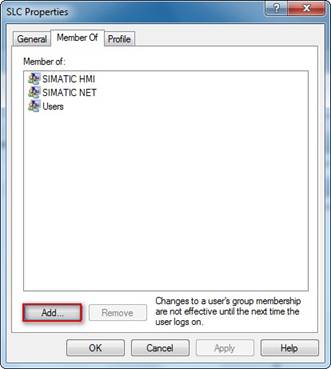
图2-2n
2) 在“Select Groups”窗口点击“Advanced”按钮:n

图2-3n
3) 在图2-4中点击“Find Now”:n

图2-4n
4)在图2-5中选中Siemens TIA Engineer后点击“OK”按钮,将看到如图2-6所示的窗口,点击“OK”之后将完成添加步骤。n

图2-5n

图2-6n
5)添加完成后的视图如2-7所示,和图2-2比较不难发现已经隶属于Siemens TIA Engineer。n
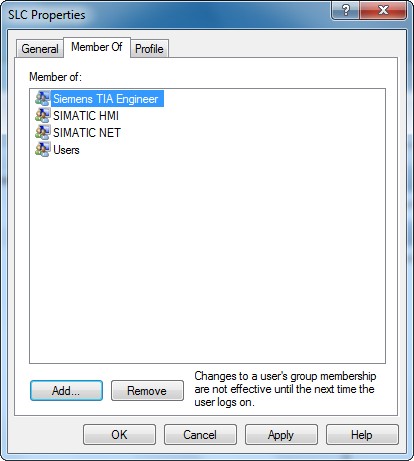
图2-7n
当用户隶属于Siemens TIA Engineer之后,再次更新硬件组态便可成功完成。n
如果您对该文档有任何建议,请将您的宝贵建议提交至下载中心留言板。
该文档的文档编号:F1017
原创文章,作者:ximenziask,如若转载,请注明出处:https://www.zhaoplc.com/plc328964.html


 微信扫一扫
微信扫一扫  支付宝扫一扫
支付宝扫一扫